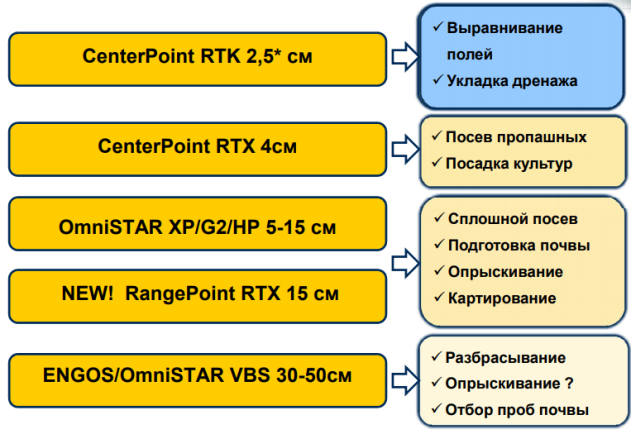БЫСТРАЯ СПРАВОЧНАЯ КАРТА
Серия Trimble GFX
СИСТЕМА ДИСПЛЕЯ
ПРОГРАММНОЕ ОБЕСПЕЧЕНИЕ ДЛЯ ПРОИЗВОДИТЕЛЬНОСТИ ВКЛЮЧЕНО
Каждый дисплей оснащен основными инструментами, необходимыми для получения максимальной отдачи от вашего оборудования.
Precision-IQTM Полевое применение: ПО Cred In-field ag, позволяющее визуализировать, выполнять и записывать оперативные задачи.


Серия дисплеев Trimble® GFX была разработана для работы в самых суровых условиях фермы. Каждый дисплей размером от 7 дюймов (178 см) имеет встроенную поддержку Wi-Fi и Bluetooth® и предоставляет оператору обширную view любой полевой задачи.
КОНТРОЛЛЕРЫ НАВИГАЦИИ GNSS
В сочетании с навигационным контроллером NAV-900 или NAV-500TM GNSS вас ждет полный опыт точного земледелия! 
Серия дисплеев Trimble® GFX была разработана для работы в самых суровых условиях фермы. Каждый дисплей размером от 7 дюймов (178 см) имеет встроенную поддержку Wi-Fi и Bluetooth® и предоставляет оператору обширную view любой полевой задачи.
КОНТРОЛЛЕРЫ НАВИГАЦИИ GNSS
В сочетании с навигационным контроллером NAV-900 или NAV-500TM GNSS вас ждет полный опыт точного земледелия!
ДИСПЛЕЙ СЕРИИ GFX
задний View (показан дисплей GFX-1060)
| Описание | Используйте, чтобы… | |
| 1 | кнопка питания | Включите или выключите дисплей. |
| 2 | Порты USB Дисплей Tinch: только 1 порт | Подключите USB-накопитель для передачи данных на/с дисплея. |
| 3 | Порт расширения 1 (M12, 5-контактный) | Подключайтесь к различным входам и выходам. |
| 4 | Порт расширения 2 (штекер M168) Порт недоступен на некоторых моделях | Подключайтесь к различным входам и выходам. |
| 5 | разъем питания | Подключить к источнику питания автомобиля. |
| 6 | Порт Ethernet/выход питания (код Spin D) | Подключитесь и включите контроллер наведения (GNSS-1). |
НАПРАВЛЯЮЩИЙ КОНТРОЛЛЕР
задний View (показан НАВ-900)
| Описание | Используйте, чтобы… | |
| 1 | Порт Ethernet/вход питания (код Spin D) | Подключение данных и питания с дисплея. |
| 2 | Главный порт (12-контактный DTM) | Подключается к различным системам автогида. |
| 3 | Радиопорт RTK (5-контактный разъем A) Доступно только на NAV-900. |
Подключается к радиостанциям RTK. |

ПОДКЛЮЧЕНИЕ ДИСПЛЕЯ СЕРИИ GFX К КОНТРОЛЛЕРУ НАВИГАЦИИ
| Регион | Используйте, чтобы… | |
| 1 | Status Bar | С одного взгляда view управления приложениями. авто руководство. спутниковая связь и многое другое. |
| 2 | Плитки ресурсов | Создайте и выберите специалиста по ресурсамfile вам нужно для вашей задачи. |
| 3 | Панель активности | Перейдите к другим функциональным экранам Precision-IQ. |
| 4 | Кнопки функций | Получите доступ к настройкам, чтобы настроить среду Precision-IQ, и получить доступ к функции передачи данных. |
Цветовые коды тайлов ресурсов
Каждая плитка ресурса имеет цветовую кодировку, чтобы вы могли сразу увидеть статус каждого ресурса.
 |
Зелёная указывает, что ресурс был правильно выбран и настроен для входа на экран запуска. |
| Red указывает, что ресурс не был выбран. что выбранный ресурс содержит ошибку конфигурации или что периферийное устройство. или ресурс, требуемый ресурсом, не подключен или имеет конфликт. Вы не можете войти в экран запуска. | |
| Жёлтая указывает, что выбор ресурса требуется, но еще не сделан, или что выбранный ресурс требует выбора другого ресурса. | |
| Серый зарезервирован для тайла Транспорт и показывает, что транспорт готов к использованию. |
Коснитесь виджета Precision-IQ на экране Launcher, чтобы начать
Коснитесь виджета Precision-IQ на экране Launcher, чтобы начать
ФУНКЦИОНАЛЬНЫЕ КНОПКИ
трафик
Все данные, собранные Precision-IQ, могут быть переданы в программное обеспечение Trimble Ag или на другие дисплеи Precision-IQ. Эти данные используются для эффективного и действенного управления вашей фермой. На главном экране. нажмите кнопку «Передача данных», чтобы начать. Вы можете передать эти собранные данные:
ФУНКЦИОНАЛЬНЫЕ КНОПКИ
трафик
Все данные, собранные Precision-IQ, могут быть переданы в программное обеспечение Trimble Ag или на другие дисплеи Precision-IQ. Эти данные используются для эффективного и действенного управления вашей фермой. На главном экране. нажмите кнопку «Передача данных», чтобы начать. Вы можете передать эти собранные данные:
- Автоматическое использование функции AutoSyncTM Trimble Ag Software через сотовую сеть или соединение Wi-Fi.
- Вручную с помощью USB-накопителя через USB-порт на дисплее.
Пользовательские данные также могут быть удалены с этого экрана.
Для получения подробной информации о Trimble Ag Software или AutoSync см.: https://agriculture.trimble.com/software/farmers/
Настройки
Различные настройки позволяют настраивать среду Precision-IQ и настраивать функции в соответствии с полевыми задачами.
На главном экране нажмите кнопку «Настройки», чтобы начать.
ЭКРАН PRECISION-IQ RUN EXAMPLE
| Регион | Используйте, чтобы… | |
| 1 | Status Bar | С одного взгляда view управления приложениями. автогид. спутниковая связь и многое другое. |
| 2 | Плитки ресурсов | Создайте и выберите специалиста по ресурсамfile вам нужно для вашей задачи. |
| 3 | Панель активности | Перейдите к другим функциональным экранам Precision-IQ. |
| 4 | Кнопки функций | Получите доступ к настройкам, чтобы настроить среду Precision-IQ, и получить доступ к функции передачи данных. |
Экран запуска Views
Рабочий экран разделен на виртуальные квадранты. Вы можете выбрать, сколько или как мало деталей, на которых нужно сосредоточиться. как в этом бывшемampль:

Нажмите кнопку «Выполнить» на главном экране, чтобы открыть экран «Выполнить». ОБЫЧНЫЕ ЗНАЧКИ И КНОПКИ PRECISION-IQПользовательский интерфейс Precision-IQ включает значки и кнопки, используемые для включения и настройки различных функций и действий в приложении.
Значки экрана запуска
Шаблоны навигации
Кнопки записи
Достопримечательности
Декларация соответствия Заявление Федеральной комиссии по связи о помехах
Предупреждение Федеральной комиссии по связи: любые изменения или модификации, явно не одобренные стороной, ответственной за соответствие, могут лишить пользователя права на эксплуатацию этого оборудования. Тримбл Инк. Документы / РесурсыРекомендации
Оборудование обеспечивает максимально точное вождение техники вдоль рядов в любых условиях видимости. Содержание
Навигационная система Trimble CFX-750Навигационная система Trimble CFX-750 идеально подходит при узкорядном посеве зерновых, зернобобовых и силосных культур с использованием рядовых сеялок и широкозахватных посевных комплексов. Оборудование обеспечивает максимально точное вождение техники вдоль рядов в любых условиях видимости. Благодаря этому значительно повышается производительность труда механизатора и урожайность. Дисплей Trimble CFX-750 обладает множеством полезных функций и используется при выполнении следующих операций:
Основные преимущества Trimble CFX-750
Технические характеристикиВ минимальной комплектации работает с погрешностью до 20 см. (с бесплатными дифпоправками EGNOS и встроенным фильтром OnPath). Возможно повышение точности при подключении разных типов поправок. Типы дифференциальных поправок
Подруливающее устройство EZ-Pilot
Подруливающее устройство EZ-Pilot использует навигационные GPS данные от дисплея CFX 750, компактный электрический мотор вращает рулевое колесо, удерживая транспортное средство на линии движения. EZ-Pilot обеспечивает точность при параллельном вождении до 5 см при использовании базовой станции RTK и до 7-10 см при использовании сервиса дифференциальных поправок Omnistar HP/XP. Благодаря высокой точности система может использоваться как для сева озимых, так и для междурядной обработки пропашных культур (подсолнечник, кукуруза и др.). Для выполнения работ с такой точностью система автопилотирования является необходимостью, так как механизатор физически не сможет выдержать такую точность. За счет применения новой технологии компенсации неровностей Т3. система исключительно точно реагирует на отклонение трактора от заданного маршрута, и быстро и правильно возвращают его на место. Преимущества данной системыПодруливающее устройство Trimble EZ-Steer
Подруливающее устройство Trimble AgGPS EZ-Steer использует данные, поступающие от системы точного вождения для управления специальным электрическим мотором, подключенным к рулевому колесу транспортного средства. Таким образом, система EZ-Steer обеспечивает автоматическое удержание транспортного средства на заданном маршруте при движении по полосе с высокой степенью точности. EZ-Steer подходит для следующих операций:
Поскольку система EZ-Steer осуществляет автоматическое вождение при движении по полосам, оператор может сосредоточиться на более важных задачах, таких как контроль работы навесного оборудования или опрыскивателя, что позволяет повысить качество полевых работ. Преимущества данной системы
Система Trimble AgGPS Autopilot
Система Trimble AgGPS Autopilot встраивается непосредственно в гидравлическую систему трактора и позволяет управлять транспортным средством «без рук» с точностью до 2,5 см от ряда к ряду при подключении сигнала RTK и 10-15 см при подключении сигнала Omnistar HP/XP. Благодаря такой точности прохождения вдоль рядов уменьшаются огрехи и перекрытия, сокращает расход горючего, семян и химических веществ. Когда машина сходит с намеченной линии движения, независимо от типа рельефа или формы поля система Autopilot выдает сигнал для возвращения на правильный маршрут. Система Autopilot автоматически возвращает машину на заданную линию движения, что позволяет повысить точность и производительность при выполнении наиболее сложных работ на пропашных культурах. Еще одним существенным преимуществом данной системы является технология компенсации неровностей благодаря навигационному контроллеру, гарантирующая работу системы на склонах и холмистой местности. Внутренний датчик положения исправляет ошибки вызванные наклоном или поворотом машины, определяя точное положения трактора даже в холмистой местности.
Особенности
Базовая станция RTK Trimble AgGPS 542
Базовая станция RTK Trimble AgGPS 542 GNSS GSM/GPRS обеспечивает точность до 2,5 см за счет режима RTK и исключает необходимость использования платных сигналов для монитора CFX-750. Режим RTK обеспечивает высокую точность для всего цикла сельскохозяйственных работ, начиная с подготовки почвы и заканчивая уборкой, и удовлетворяет агротехническим требованиям выращивания всех культур. Хозяйства, специализирующиеся на выращивании пропашных культур, видят большую отдачу при использовании RTK, поскольку выращивание этих культур требует наибольшей точности на посадке, опрыскивании, орошении и уборке. А при работе по технологиям NO-TILL и STRIP-TILL данный режим просто незаменим. Способы получения поправок 1. Через радиоканал связи Базовая станция имеет встроенный радиотранслятор, способный передавать радиосигнал с поправками на радиоприемник, находящийся в т/с. 2. Через GSM/GPRS канал связи: Базовая станция имеет встроенную сетевую карту, которая позволяет подключится к сети Internet и передавать поправки на т/с через мобильную сеть. Для этого Вам понадобится модем DCM300 для получения поправок от базовой станции.
Особенности
Is this page helpful? Thank you! Anything you would like to add? Your email: Your feedback:
Технические характеристикиВ минимальной комплектации работает с погрешностью до 20 см. (с бесплатными дифпоправками EGNOS и встроенным фильтром OnPath). Возможно повышение точности при подключении разных типов поправок. Типы дифференциальных поправок
Подруливающее устройство EZ-Pilot
Подруливающее устройство EZ-Pilot использует навигационные GPS данные от дисплея CFX 750, компактный электрический мотор вращает рулевое колесо, удерживая транспортное средство на линии движения. EZ-Pilot обеспечивает точность при параллельном вождении до 5 см при использовании базовой станции RTK и до 7-10 см при использовании сервиса дифференциальных поправок Omnistar HP/XP. Благодаря высокой точности система может использоваться как для сева озимых, так и для междурядной обработки пропашных культур (подсолнечник, кукуруза и др.). Для выполнения работ с такой точностью система автопилотирования является необходимостью, так как механизатор физически не сможет выдержать такую точность. За счет применения новой технологии компенсации неровностей Т3. система исключительно точно реагирует на отклонение трактора от заданного маршрута, и быстро и правильно возвращают его на место. Преимущества данной системыПодруливающее устройство Trimble EZ-Steer
Подруливающее устройство Trimble AgGPS EZ-Steer использует данные, поступающие от системы точного вождения для управления специальным электрическим мотором, подключенным к рулевому колесу транспортного средства. Таким образом, система EZ-Steer обеспечивает автоматическое удержание транспортного средства на заданном маршруте при движении по полосе с высокой степенью точности. EZ-Steer подходит для следующих операций:
Поскольку система EZ-Steer осуществляет автоматическое вождение при движении по полосам, оператор может сосредоточиться на более важных задачах, таких как контроль работы навесного оборудования или опрыскивателя, что позволяет повысить качество полевых работ. Преимущества данной системы
Система Trimble AgGPS Autopilot
Система Trimble AgGPS Autopilot встраивается непосредственно в гидравлическую систему трактора и позволяет управлять транспортным средством «без рук» с точностью до 2,5 см от ряда к ряду при подключении сигнала RTK и 10-15 см при подключении сигнала Omnistar HP/XP. Благодаря такой точности прохождения вдоль рядов уменьшаются огрехи и перекрытия, сокращает расход горючего, семян и химических веществ. Когда машина сходит с намеченной линии движения, независимо от типа рельефа или формы поля система Autopilot выдает сигнал для возвращения на правильный маршрут. Система Autopilot автоматически возвращает машину на заданную линию движения, что позволяет повысить точность и производительность при выполнении наиболее сложных работ на пропашных культурах. Еще одним существенным преимуществом данной системы является технология компенсации неровностей благодаря навигационному контроллеру, гарантирующая работу системы на склонах и холмистой местности. Внутренний датчик положения исправляет ошибки вызванные наклоном или поворотом машины, определяя точное положения трактора даже в холмистой местности.
Особенности
Базовая станция RTK Trimble AgGPS 542
Базовая станция RTK Trimble AgGPS 542 GNSS GSM/GPRS обеспечивает точность до 2,5 см за счет режима RTK и исключает необходимость использования платных сигналов для монитора CFX-750. Режим RTK обеспечивает высокую точность для всего цикла сельскохозяйственных работ, начиная с подготовки почвы и заканчивая уборкой, и удовлетворяет агротехническим требованиям выращивания всех культур. Хозяйства, специализирующиеся на выращивании пропашных культур, видят большую отдачу при использовании RTK, поскольку выращивание этих культур требует наибольшей точности на посадке, опрыскивании, орошении и уборке. А при работе по технологиям NO-TILL и STRIP-TILL данный режим просто незаменим. Способы получения поправок 1. Через радиоканал связи Базовая станция имеет встроенный радиотранслятор, способный передавать радиосигнал с поправками на радиоприемник, находящийся в т/с. 2. Через GSM/GPRS канал связи: Базовая станция имеет встроенную сетевую карту, которая позволяет подключится к сети Internet и передавать поправки на т/с через мобильную сеть. Для этого Вам понадобится модем DCM300 для получения поправок от базовой станции.
Особенности
Is this page helpful? Thank you! Anything you would like to add? Your email: Your feedback: Дисплей CFX-750™ с управлением высотой стрелы Краткое руководство пользователя РАБОЧИЙ ЭКРАН Дисплей Trimble® CFX-750™ представляет собой сенсорный дисплей, настройка и управление которым осуществляются путем касания значков, отображаемых на экране. На рисунке ниже изображен рабочий экран во время управления высотой стрелы. Описание Управление высотой задействовать Управление высотой Включить/ выключить зону (изображена левая зона управления) Переключение кнопками Панель управления Примечания Задействованы все включенные зоны управления высотой. Коснитесь для отведения. Некоторые зоны включены и могут быть задействованы. Коснитесь, чтобы задействовать нужную включенную зону. Зона управления высотой стрелы включена. Коснитесь, чтобы выключить зону. Коснитесь, чтобы включить все зоны управления высотой стрелы. Зоны не включены, не откалиброваны или в них обнаружены ошибки датчика. Зона управления высотой Зона управления стрелы задействована. высотой стрелы не Коснитесь, чтобы отвести откалибрована, или в зону. ней отказал датчик. Зона управления высотой Коснитесь, чтобы стрелы выключена. выключить все зоны Коснитесь, чтобы включить управления высотой зону. стрелы. Примечание. Если у вас задействованы другие зоны, дополнительные зоны автоматически будут задействованы после включения. Коснитесь, чтобы Коснитесь, чтобы Коснитесь, чтобы переключиться в панель переключиться в панель переключиться в панель управления высотой управления Field-IQ™. управления. стрелы. Установить в качестве Отрегулировать целевую Отрегулировать целевой высоты текущую высоту системы агрессивность системы высоту стрелы. управления высотой управления высотой стрелы. стрелы. 1 Мастер быстрого запуска Спpавка По умолчанию Мастер быстрого запуска отображается при каждом включении дисплея CFX-750. Он позволяет вам легко подтвердить или изменить важные настройки системы перед началом работы. Дисплей CFX-750 включает встроенную контекстную систему справки, которая позволяет быстро найти нужную информацию. Чтобы открыть справку с любого экрана конфигурирования, коснитесь . Если экран справки вам больше не нужен, коснитесь значка . Примечание. Для просмотра дополнительных сведений об использовании данного продукта см. компакт-диск к дисплею CFX-750. Настройка и конфигурирование Различные компоненты можно настраивать или конфигурировать вручную с "Рабочего экрана". Для этого коснитесь кнопки . Установка оборудования для управления высотой стрелы Сведения о системе управления высотой стрелы Field-IQ™ см. в Инструкциях по установке платформы управления высотой стрелы Field-IQ. Последние версии этих документов можно загрузить на сайте www.trimble.com/agriculture. Настройка системы управления высотой стрелы На экране Boom Height Control (Управление высотой стрелы) коснитесь Boom Height Control Setup Wizard (Мастер настройки управления высотой стрелы). 3. На следующем экране коснитесь Enable (Включить): В ходе установки в нижней части экрана отображаются различные доступные параметры. Например, вы можете сделать следующее: , чтобы вернуться к предыдущему экрану • Коснитесь или экранам. • Коснитесь , чтобы перейти на следующий экран. • Коснитесь , чтобы принять и сохранить все изменения. • Коснитесь , чтобы отменить все изменения и начать заново. 1. На экране навигации коснитесь значка , затем коснитесь элемента Implement (Агрегат). 2. На экране Implement (Агрегат), коснитесь Boom Height Control (Управление высотой стрелы): Шаги выполнения мастера описаны на следующей странице. 2 Настройка управления стрелой Настройка операций управления высотой На экране Boom Control Option (Параметры управления стрелой) установите: • Monitor Only (Только контроль): Автоматическое управление высотой не используется. Для контроля высоты над пологом с/х культуры или над землей используются датчики SS100. • Left and Right Booms (Левая и правая стрелы): Автоматическое управление высотой используется только для стрел. • Booms + Center Section (Стрелы и центральная секция): Автоматическое управление высотой используется для стрел и центральной секции. На экране Height Control Operation Setup (Настройка операций управления высотой) установите следующие элементы: Элемент Описание Ground (Земля): Целевая высота определяется от поверхности земли. Выберите этот параметр, чтобы определить поверхность почвы через редкую растительность, такую как стерня или молодая с/х культура. Режим "Ground" (Земля) зависим от нежелательных отражений от твердой или влажной поверхности, такой как голая земля. Если вы имеете дело с такой поверхностью, выберите режим "Canopy" (Покров). Canopy (Покров): Целевая высота определяется от высоты покрова с/х культуры. Выберите этот параметр, чтобы определить ближайший видимый объект. Этот режим используется для работы с голой землей или с культурами с широкими листьями и плотным покровом. Target Height Введите нужную высоту над землей или над покровом (Целевая высота) с/х культуры (в зависимости от используемого режима). При уменьшении этой настройки уменьшается Boom Down максимальная скорость движения вниз (Maximum Rate (Скорость опускания стрелы) Downward Speed). Boom Roll Stabilizer Увеличивайте эту настройку, чтобы повысить стабильность при крене стрелы. Примечание: (Стабилизатор Увеличение этой настройки приводит к уменьшению крена стрелы) скорости движения стрелы вниз. На этом экране указывается, что вы достигли целевой Height Error высоты (Target Height) с учетом этой настройки. Indication Band Примечание: Эта настройка связана с (Диапазон экранной индикацией и никак не влияет на индикации производительность. погрешности высоты) Максимальная высота, которую можно установить для Maximum параметра Target Height (Целевая высота). Target Height (Максимальная целевая высота) Минимальная высота, которую можно установить для Minimum параметра Target Height (Целевая высота). На зоне Target Height управления с несколькими датчиками эта настройка (Минимальная используется как минимальная высота для среднего целевая высота) значения по системе. Для более производительной работы следует установить это значение близким к настройке Target Height (Целевая высота). Target Height Step Расстояние, на которое будет изменяться целевая высота при касании кнопок Increase (Увеличить) или (Шаг целевой Decrease (Уменьшить). высоты) Агрессивность системы управления высотой стрелы. System При увеличении значения этого параметра система Aggressiveness становится более агрессивной, и наоборот. (Агрессивность системы) Sensing Mode (Режим определения) Выбор модуля управления гидравлическим клапаном На экране Hydraulic Valve Control Module (Модуль управления гидравлическим клапаном) выберите серийный номер модуля управления гидравлическим клапаном: Настройка датчика высоты 1. На экране Height Sensor Setup (Настройка датчика высоты) коснитесь Number of Sensors (Количество датчиков). 2. Выберите нужный датчик, а затем установите следующие элементы: Элемент Описание Sensor Module (Модуль датчика) Enable Sensor (Включить датчик) Side Offset (Боковое смещение) Nozzle Offset (Смещение сопла) Выберите серийный номер датчика, установленного в этой точке. Включить или выключить этот датчик. Введите расстояние от центральной линии датчика до шарнирной точки стрелы. Введите расстояние от нижнего края конуса датчика до отверстия на конце распыляющего сопла. 3 Калибровка Эксплуатация Включение зоны управления 1. На экране Height Control (Управление высотой) коснитесь элемента Hydraulic Valve Calibration (Калибровка гидравлического клапана). 2. На экране Hydraulic Valve Calibration (Калибровка гидравлического клапана) коснитесь зоны, которую вы хотите выбрать 3. На экране Calibration (Калибровка) (в данном примере экран Left Valve Calibration) коснитесь Deadband and Slope (Зона нечувствительности и наклон), чтобы перейти к калибровке: Чтобы включить ту или иную зону управления, коснитесь соответствующей кнопки зоны управления. Чтобы включить все зоны, коснитесь центральной кнопки Enable All (Включить все). Примечание: Кнопка Enable All активна,только если система не задействована, а все зоны выключены. Задействование включенных зон 4. На экране Deadband Calibration (Калибровка зоны , чтобы нечувствительности) коснитесь кнопки запустить процедуру калибровки: Кода все зоны включены, кнопка "Engage" желтая. Кнопки, соответствующие включенным зонам, также будут желтыми. Чтобы задействовать систему, коснитесь кнопки "Engage" . (Задействовать) 5. Повторяйте шаги 2-4 для калибровки всех зон, а затем коснитесь . Примечание: Если все зоны включены, но не задействованы в течение 30 секунд, управление высотой стрелы в качестве меры предосторожности отключит все зоны. Перед задействованием системы необходимо повторно включить зоны. 4 Отведение зон При первом касании кнопки "Engage" (Задействовать) после включения дисплея, отображается следующее предупреждение системы безопасности: • Для отведения отдельных зон, коснитесь зеленой кнопки для каждой зоны по отдельности. • Чтобы отвести все зоны сразу, коснитесь зеленой кнопки "Engage" (Задействовать) . Элементы управления Чтобы изменить параметры Target Height (Целевая высота) и Aggressiveness (Агрессивность), коснитесь кнопки Controls (Элементы управления) . Отобразится следующая панель управления: В диалоговом окне предупреждения системы безопасности выполните одно из следующих действий: • Коснитесь . чтобы задействовать включенные зоны. • Коснитесь , если вы не хотите задействовать зоны. При задействовании зон: • Кнопки, соответствующие задействованным зонам, становятся зелеными. • Кнопка Engage (Задействовать) становится зеленой. Вы можете выполнить следующие действия: • Чтобы отрегулировать целевую высоту, касайтесь стрелок "Увеличить" или "Уменьшить", расположенных под заголовком Target Height (Целевая высота). • Чтобы отрегулировать агрессивность системы, касайтесь стрелок "Увеличить" или "Уменьшить", расположенных под значком Aggressiveness (Агрессивность). • Чтобы установить в качестве целевой высоты Target Height текущую высоту стрелы, коснитесь кнопки Use Current (Использовать текущую). • Для возврата к просмотру секций коснитесь кнопки Boom (Стрела) . Символ на кнопке (например, правая стрелка ) указывает на направление, в котором расположена зона от целевой высоты: • Зеленая полоса: Зона близка к целевой высоте. • Желтая стрелка: Зона несколько отличается от целевой высоты. • Красная стрелка: Зона значительно отличается от целевой высоты. 5 Дисплей CFX-750™ с управлением высотой стрелы Краткое руководство пользователя Операции с переключателем стрелы трактора Если система... Чтобы... Выполните следующие действия... Снаряжена Задействовать все снаряженные зоны Дважды коснитесь левой, правой или центральной кнопки снизу Снаряжена и задействована Отвести левую стрелу Один раз коснитесь левой стрелы снизу Один раз коснитесь левой стрелы сверху Отвести правую стрелу Один раз коснитесь правой стрелы снизу Один раз коснитесь правой стрелы сверху Отвести все зоны Один раз коснитесь центра сверху Дважды коснитесь левой, правой или центральной кнопки сверху Подготовка системы к транспортировке трактора или к складыванию стрел Примечание: Если центральную секцию стрелы поднять на 3 секунды с помощью джойстика, управление высотой стрелы отключается в качестве меры предосторожности при складывании стрелы. (если он есть). 1. Отключите все секции. Либо коснитесь каждой секции отдельно, либо коснитесь значка 2. Нажмите кнопку E-Stop, чтобы отключить систему. . Когда программа спросит вас, закончили ли вы работу с текущим полем, коснитесь 3. Закройте поле – коснитесь Yes (Да). 4. Выполняйте рекомендации производителя оборудования, чтобы сложить стрелы или выполнить транспортировку трактора. *84760-00-RUS-B* № компонента 84760-00-RUS-B © 2010 - 2013. Trimble Navigation Limited. Все права защищены. Trimble, сферический и треугольный логотип являются товарными знаками компании Trimble Navigation Limited, зарегистрированными в Соединенных Штатах Америки и других странах. CFX750 и Field-IQ являются товарными знаками Trimble Navigation Limited. Версия 4.00, Ред. В (март 2013 г.). 6 Новое и полезное:
Подписаться
авторизуйтесь
0 комментариев
Старые
|